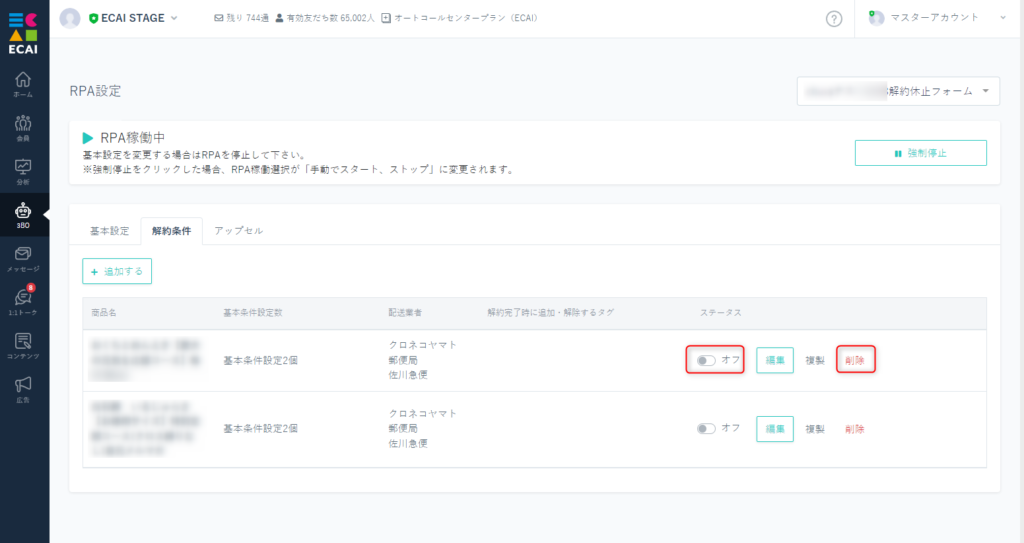自動解約処理とは、本来コールセンターによって人間が行っていた①~⑤の作業を、
人間に代わりロボット(RPA)が自動で行うこと処理の事を指しています。
①お客様からの解約申請の電話
(自動音声でお客様が行いたい内容をSMSで送信)
↓
②ショートメールでLINEで受け取れる解約申請書を送信
↓
③LINEにて解約申請の受付
(LINEにて解約自動受付)
↓
③お客様が解約できる状況なのかをカート側で状況確認
↓
④解約できる状態の場合、カート側の定期停止
(ステータス変更、一言メモ追記など)
↓
⑤お客様への解約完了通知
(LINEにて自動でお知らせします。)
までをすべて自動で行う機能です。
▼図解
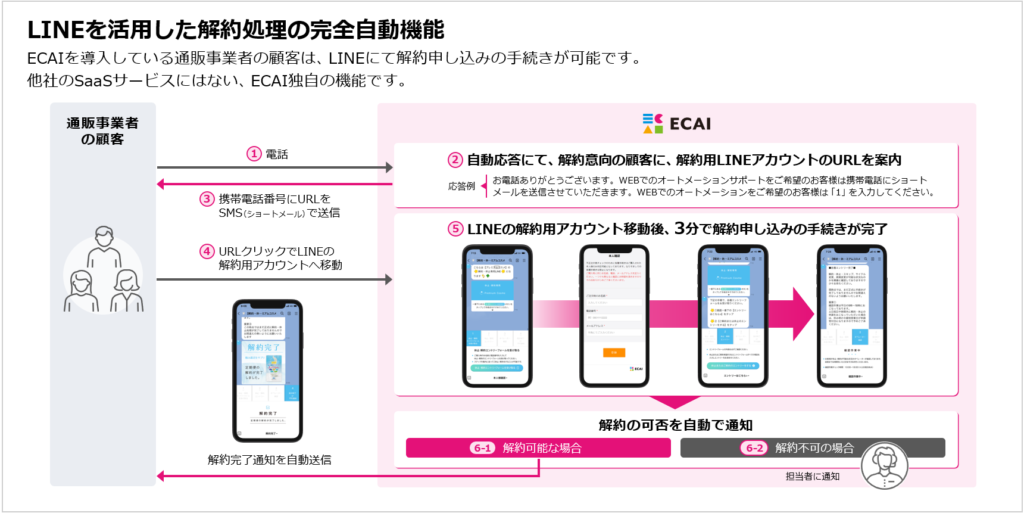
※各お客様毎に、管理画面で解約条件をセットできます。
(次回お届けの7日前までに解約申請、発送中ではない)など
※解約条件セットにて解約不可と出たエラー判定のみ、人間が手動対応になります。
※対応カート:ecforce、リピスト(プレックス)、サブスクストア、たまごカート、楽楽リピート
ASS(エーエスエス)とは、Automation Suppot System の略称になり、
自動解約処理(RPA)のECAI内での呼称になります。
2種類以上の異なる商品を購入されているユーザーから解約申請があった際に、商品照合を行うことで意図しない解約処理を防ぐことができます。 【管理画面の設定】
1.3BO > RPA設定
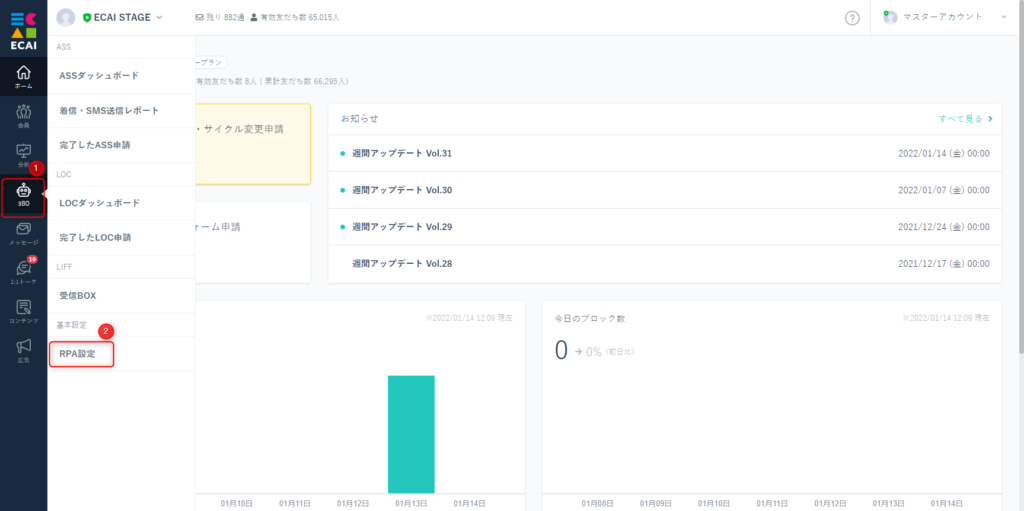
↓ 2.対象フォームを選択し、解約条件を編集
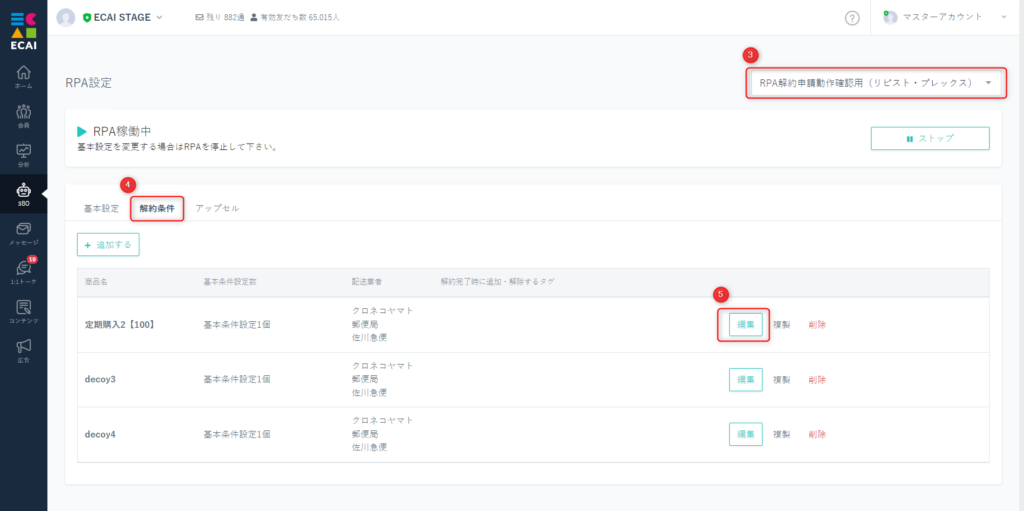
↓ 3.チェックを入れる > 保存 ※新規で追加した際もこちらにチェックを入れて下さい。
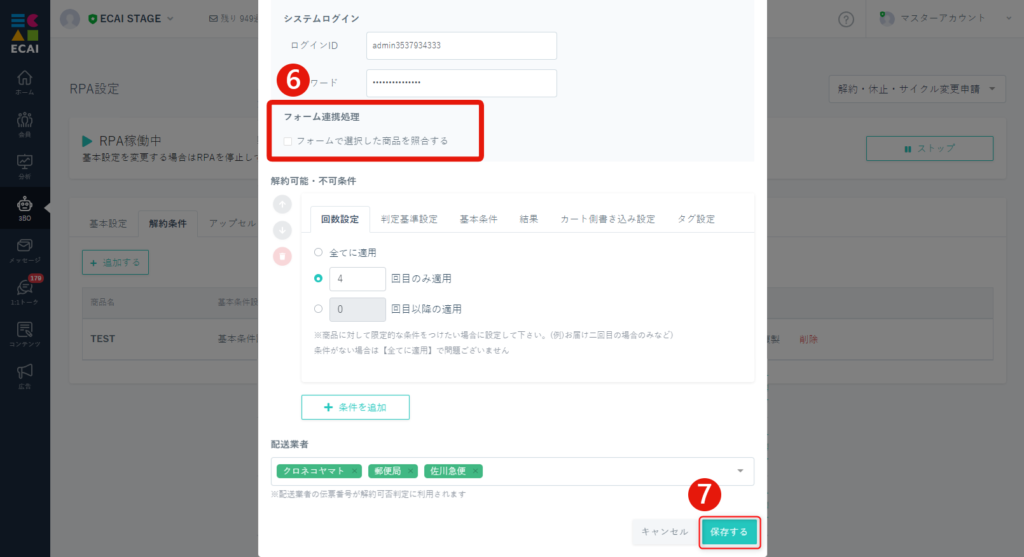
【フォーム設定】 対象フォームのダウンロード、アップロードにつきましては下記ガイドを参照ください。 ⇒既存のオリジナルフォーム(LIFF)のダウンロード方法 ⇒オリジナルフォーム(LIFF)のアップロード方法
フォームの編集につきましては下記サンプルページを元に説明します。 ブラウザ上でソースコードをご確認いただくか、ファイルをダウンロードして内容をご確認ください。 >フォームサンプルページ >フォームサンプルダウンロード(17) ※ソースコード確認方法 対象ページをChromeブラウザで開いて下記操作を行ってください。 windows:Ctrl + U mac:option + command + U 4.商品選択の質問編集 ①そのままコピーペースト(選択された商品コードを格納) ②各商品にカート側の商品コードを設定(xxxxx部分)※カートによっては商品ID
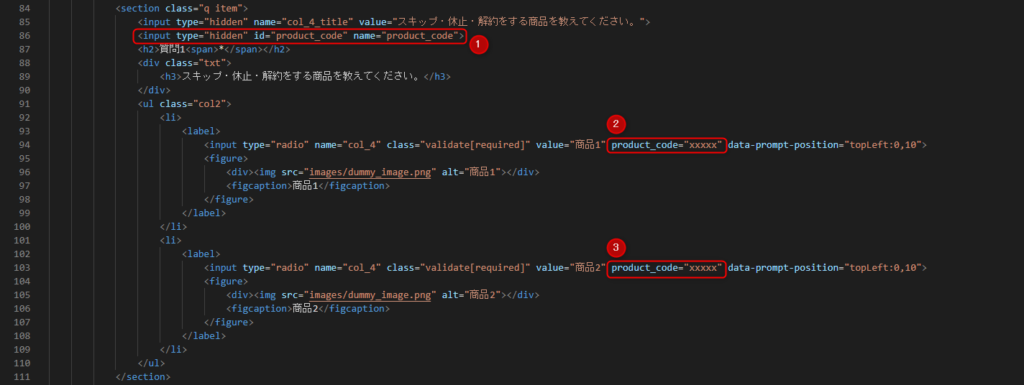
サンプルコード
<input type="hidden" id="product_code" name="product_code">
product_code="xxxxx"
※1商品で複数の定期コースがある場合は商品コードを複数商品コードをカンマ区切りの文字列にてセットする
product_code="xxxxx,xxxxx,xxxxx"
↓ 5.送信時の処理内に下記をそのままコピーペースト
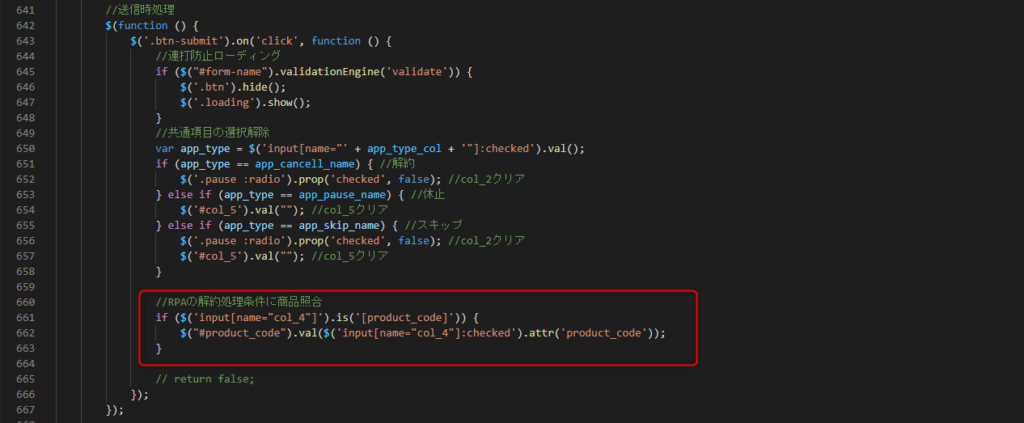
サンプルコード
//RPAの解約処理条件に商品照合
if ($('input[name="col_4"]').is('[product_code]')) {
$("#product_code").val($('input[name="col_4"]:checked').attr('product_code'));
}
RPA(自動解約処理)は「サブスクストア」「ecforce」「たまごカート」「リピスト(プレックス)」「楽楽リピート」にて使用可能です!
※RPA(自動解約処理)は1件処理が成功するごとに@50円(税別)の請求となります
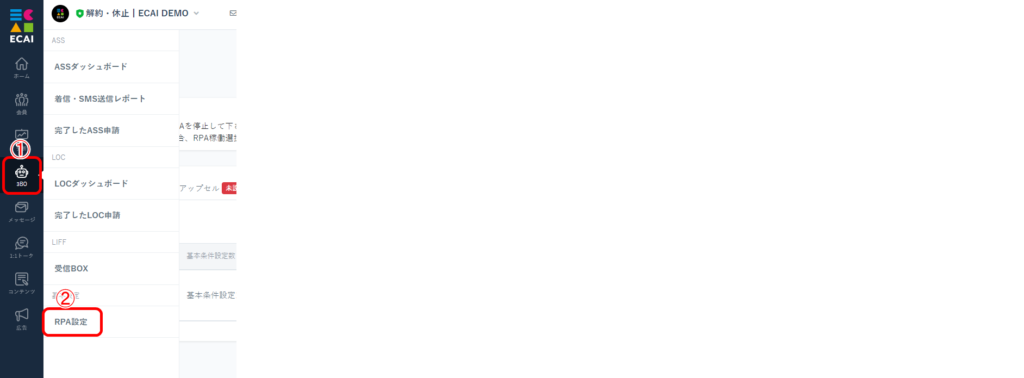
①3BO
↓
②RPA設定
↓
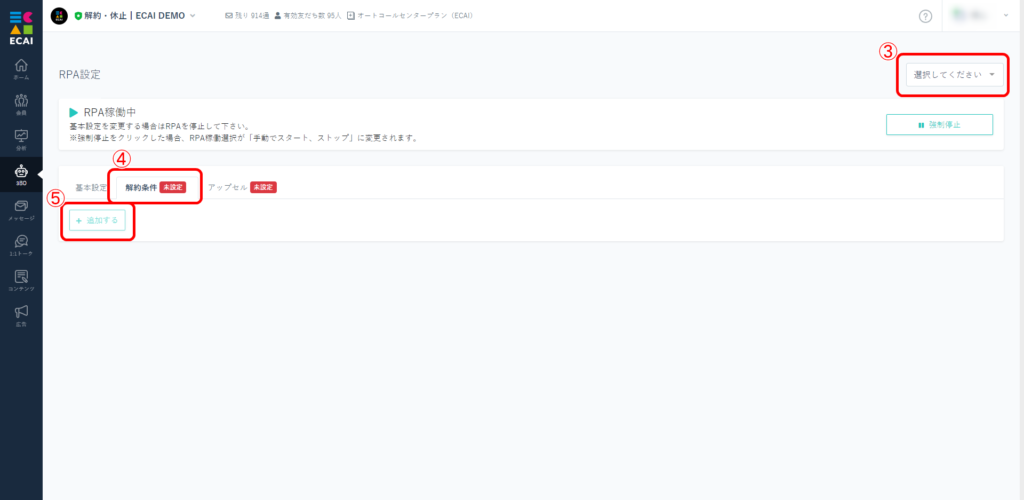
③対象フォーム選択
↓
④解約条件
↓
⑤追加する
↓
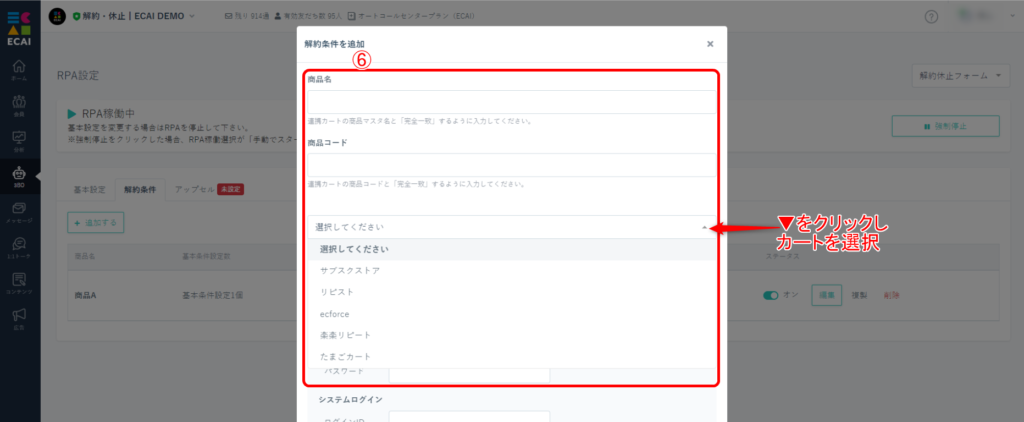
⑥商品名、商品コード、カートを▼より選択(カートの種類によって⑧の表示がかわります)
↓
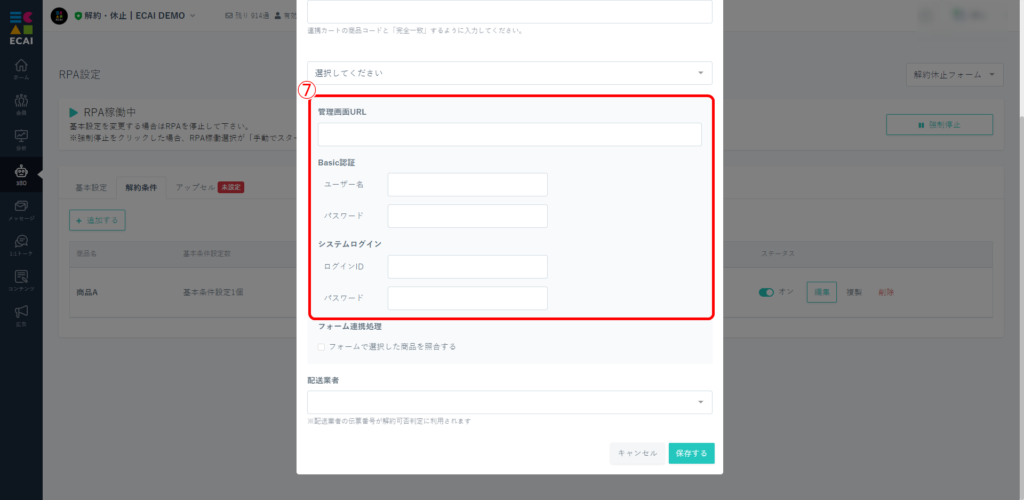
⑦カートログイン情報の入力
↓
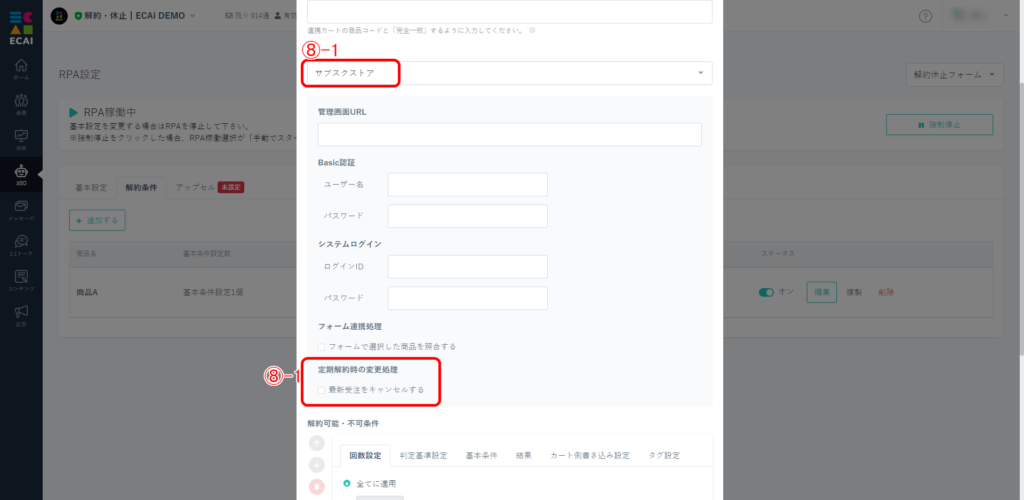
⑧-1 カートが「サブスクストア」の場合

⑧-2 カートが「ecforce」の場合
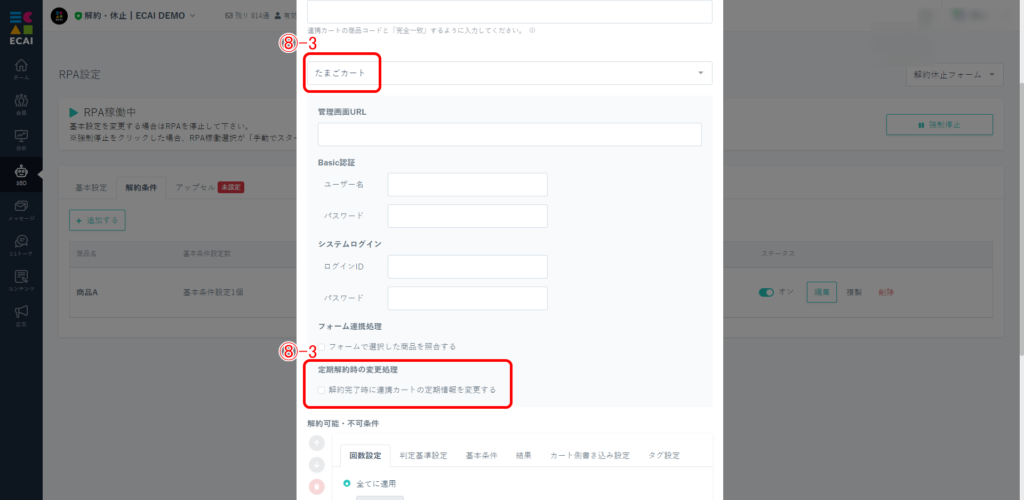
⑧-3 カートが「たまごカート」の場合
※上記以外のカートの場合は何も表示されません。
↓
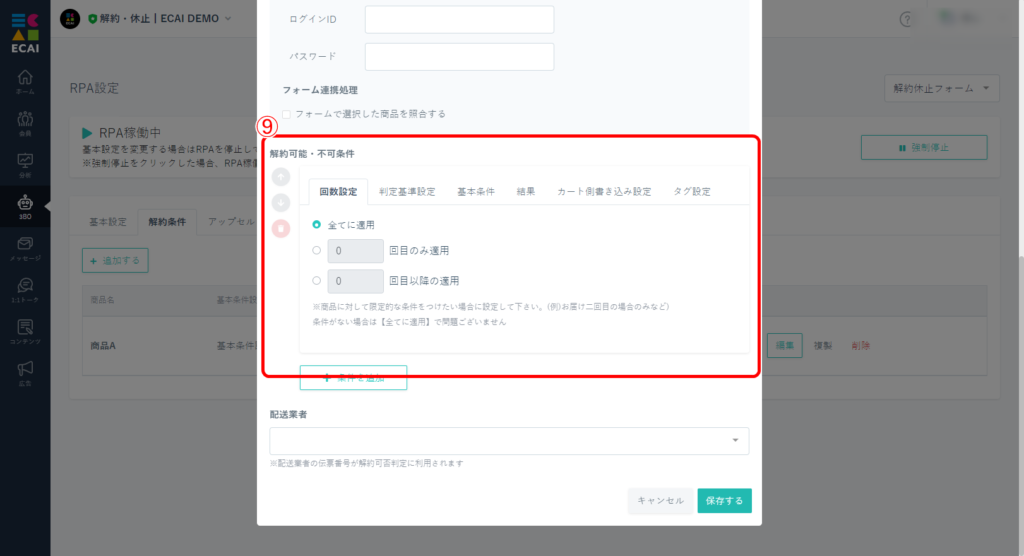
⑨解約可能・不可条件を設定
↓
⑨-1 回数設定
↓
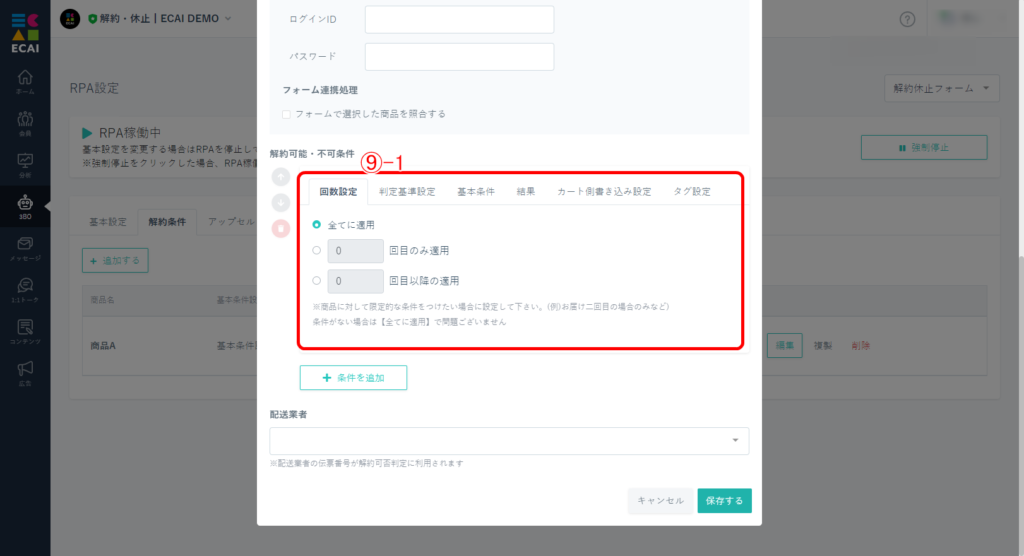
⑨-2 判定基準設定
↓
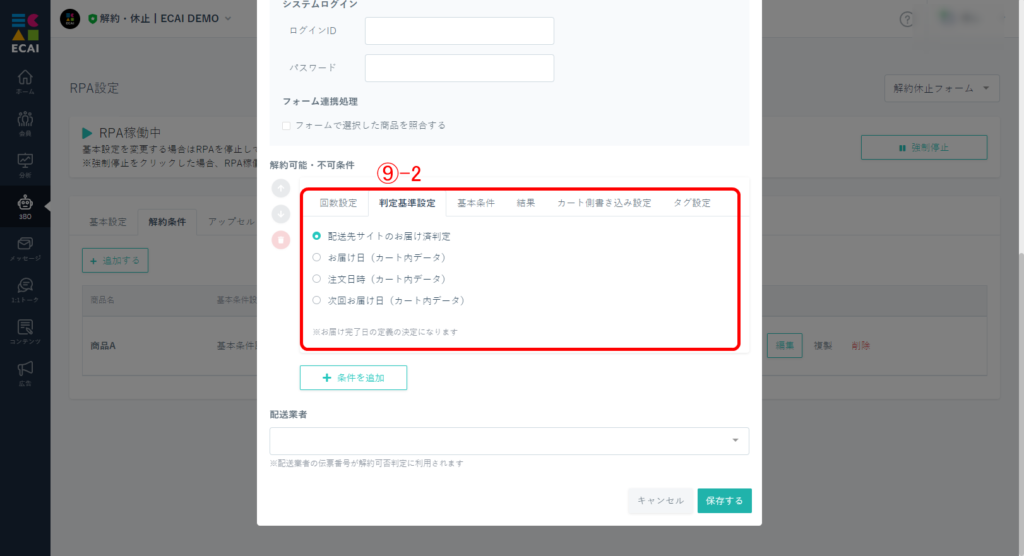
⑨-3 基本条件
↓

⑨-4 結果
↓
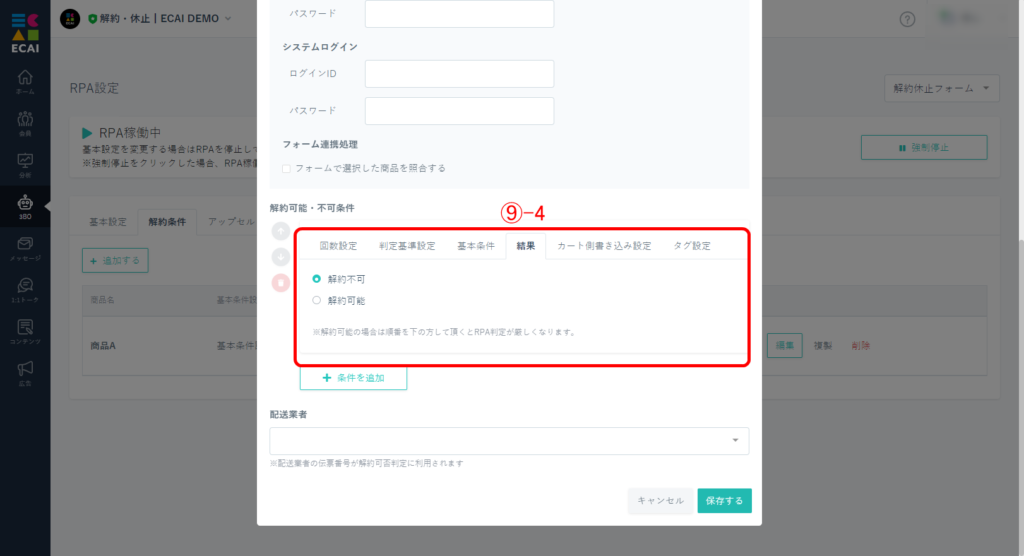
⑨-5 カート側書き込み設定
「条件を追加」をクリック
↓

⑨-6 タグ設定
↓
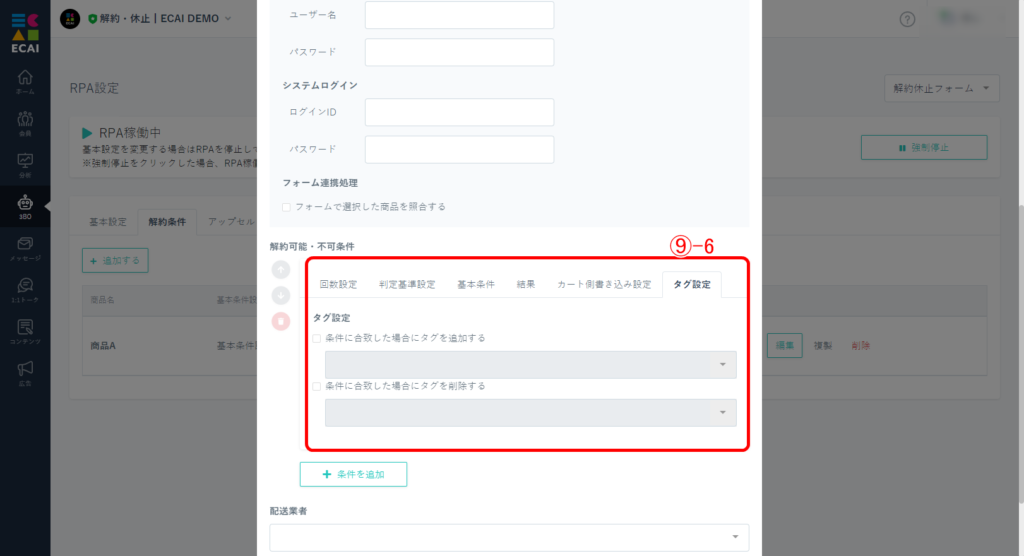
⑩配送業者を選択
↓
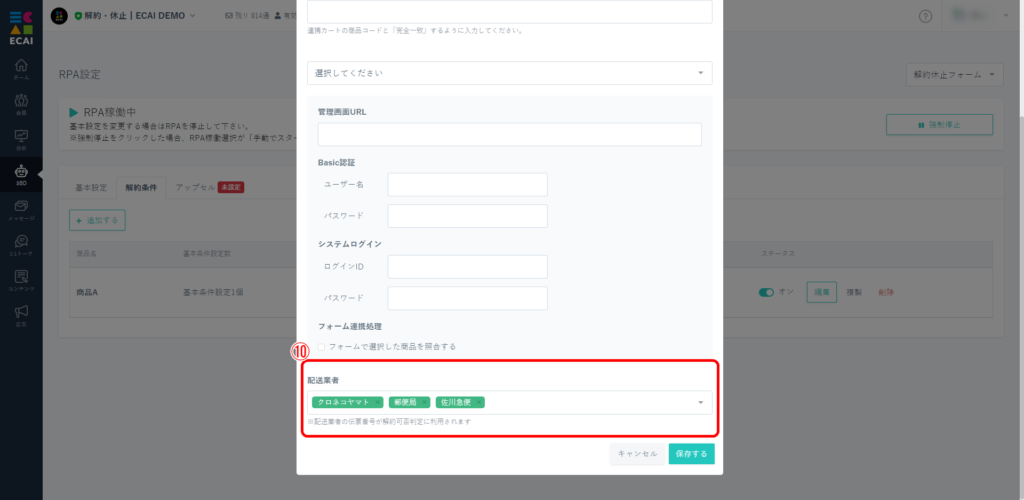
⑪保存する
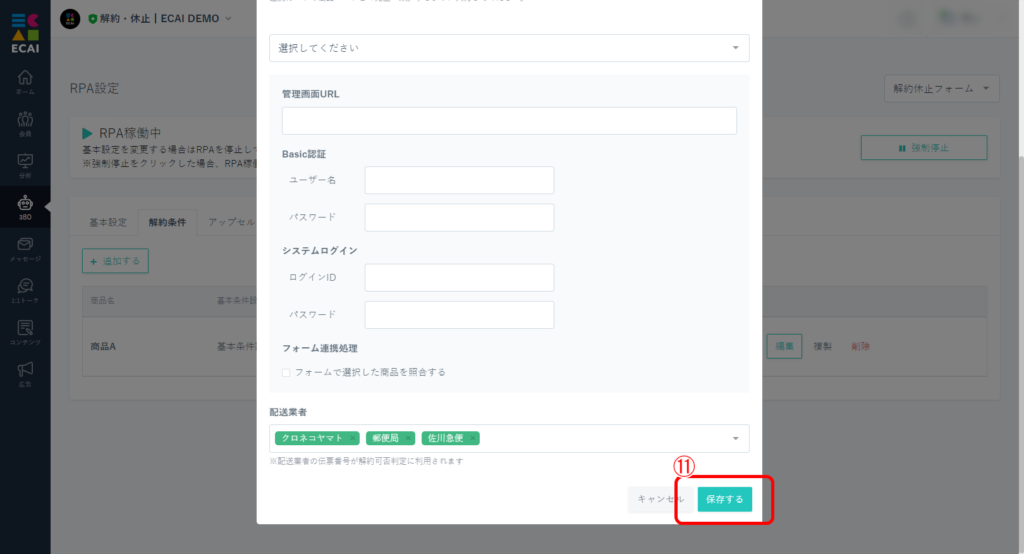
今までサブスクストアのRPA(自動解約処理)の判定にて「次回出荷予定日」が選択できませんでしたが、選択できるようになりました!
自動解約処理にて「次回出荷予定日の〇日前まで解約可能」のような条件設定ができます。
これにより作業コストを削減することが可能になります!
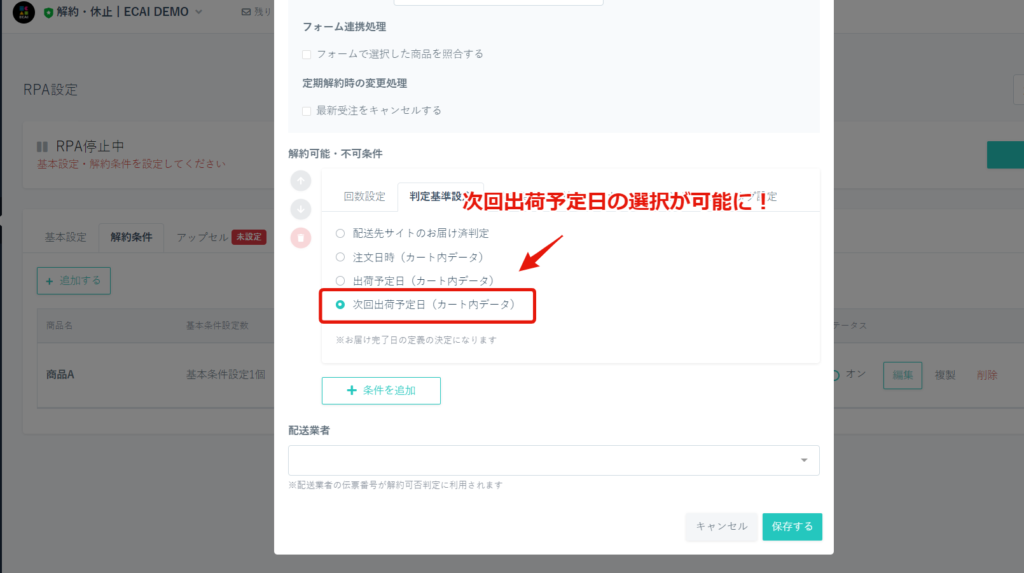
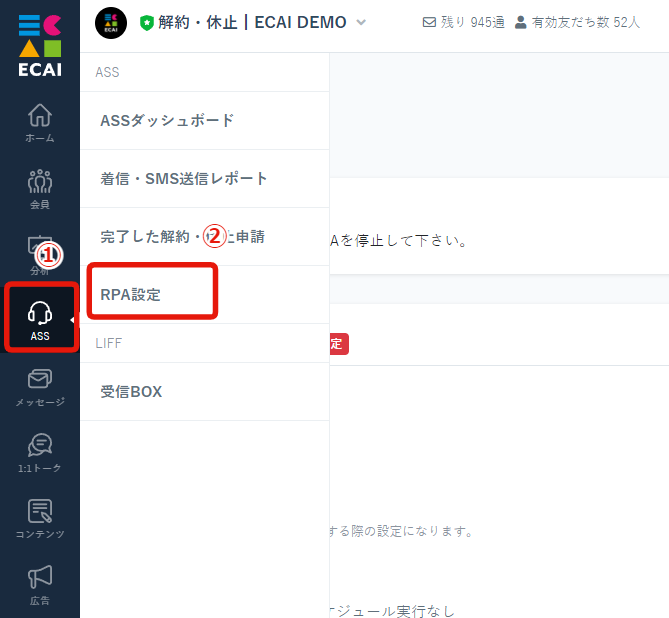
↓
②RPA設定
↓
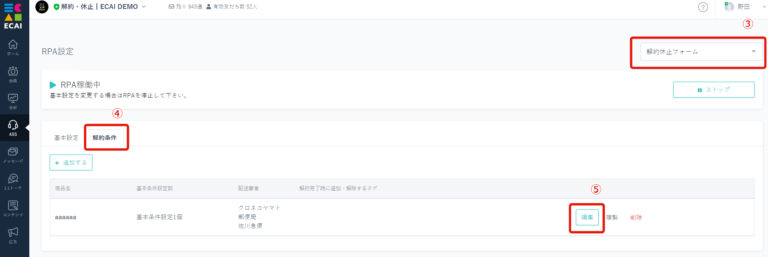
↓
④解約条件
↓
⑤変更したい商品の「編集」をクリック
↓
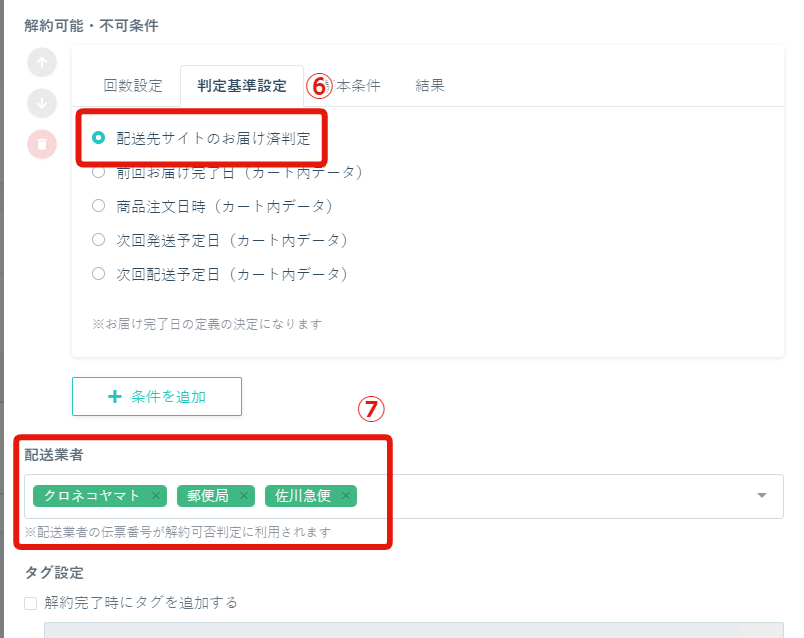
┗このチェックをすると配送先サイト(クロネコ・郵便・佐川など)でお届け済になっていないものはエラーにしてくれる
↓
⑦必ず配送業者の設定をしてください
┗この設定をしないと配送先サイトでお届け済みかどうか確認できなくなります
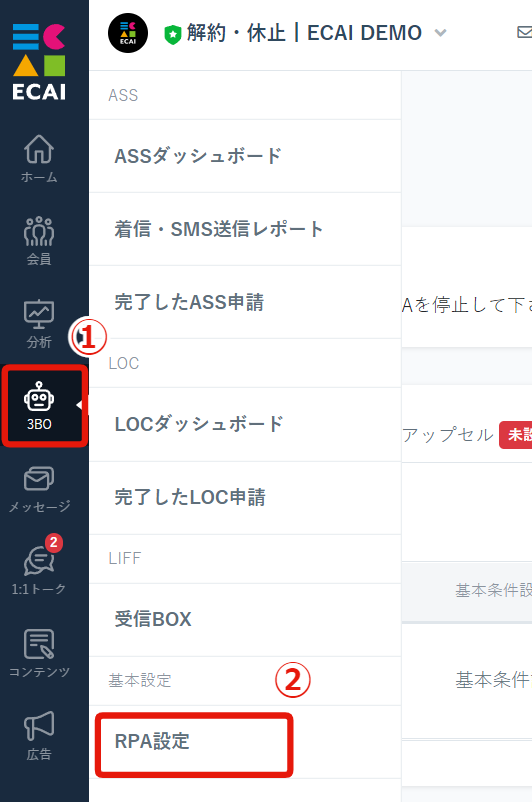
↓
②RPA設定
↓
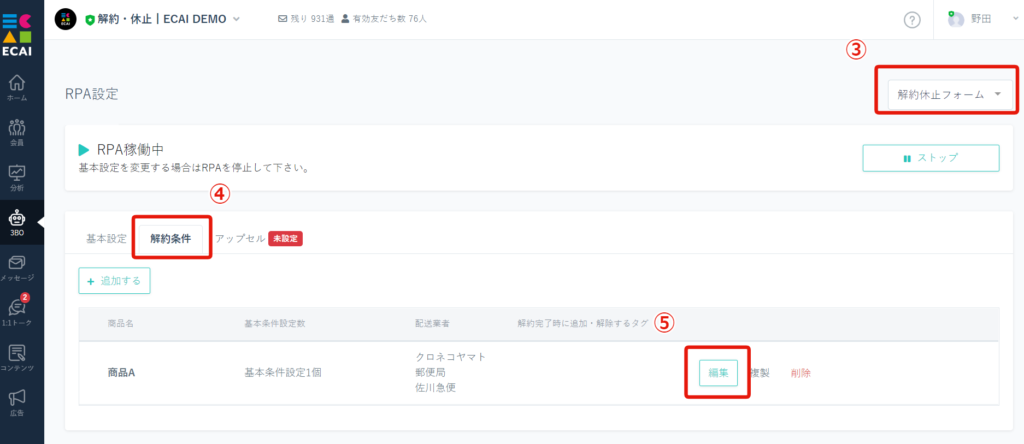
↓
④解約条件
↓
⑤設定したい商品の「編集」をクリック
↓
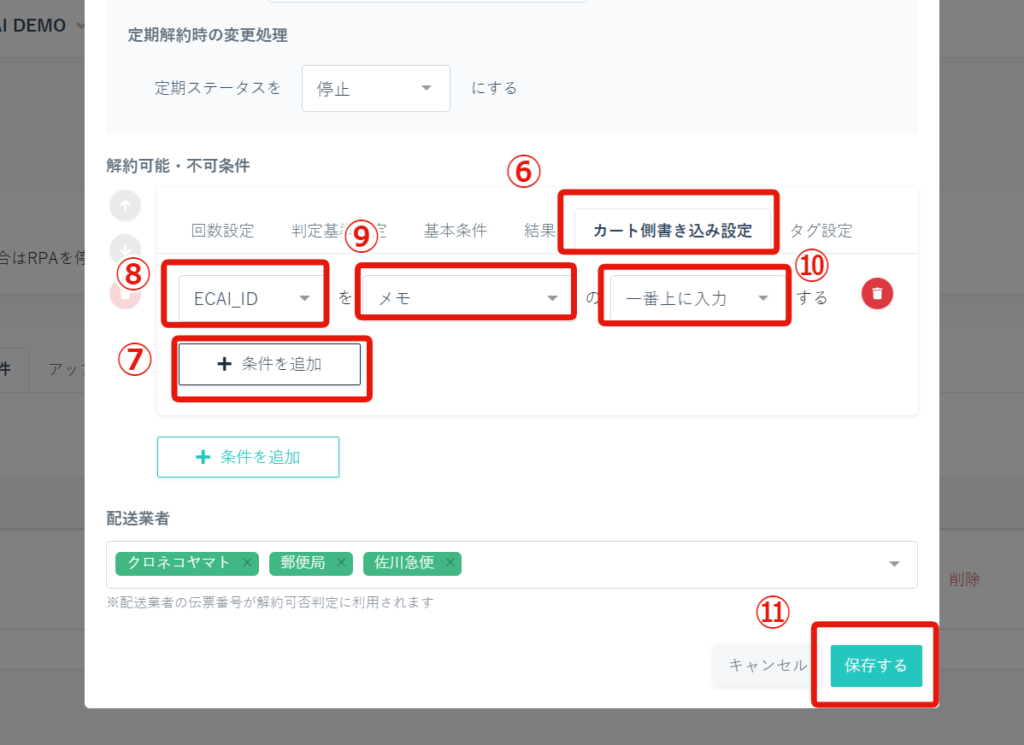
※解約可能・不可条件が複数ある場合は、一番下にセットしている解約可能・不可条件の「カート側書き込み設定」をクリック
↓
⑦条件を追加
↓
⑧「ECAI_ID」か「自由入力」か選択
↓
⑨書き込み箇所を選択
※カートにより書き込み箇所の名称が異なります
┗ecforceの書き込み箇所についてはこちら>
↓
⑩「一番上に入力する」か「一番下に入力する」か「上書き」か選択
↓
⑪「保存する」をクリックして完了
※カート側書き込みされた際は必ず右記形式のタイムスタンプが記入されます。 形式:「年/月/日 hh:mm:ss」
RPA(自動解約処理)稼働中に無条件で解約不可(エラー判定)にするには、解約条件の設定を行わないでください。 既に設定があるものに関しては、ステータスをオフにするか削除するようお願い致します。